Čo je DocuSign a kde ho nájdete?

DocuSign je cloudový softvér, ktorý umožňuje digitálne podpisovať dokumenty. Zistite, ako sa zaregistrovať a využiť bezplatnú skúšobnú verziu.
Keď zákazník zaplatí faktúru, ktorú ste predtým poslali, vyberiete príkaz Zákazníci → Prijať platby v QuickBooks 2012 na zaznamenanie platby. Ak chcete použiť tento príkaz na zaznamenanie platby, vyberte príkaz a potom postupujte podľa týchto krokov:
Keď QuickBooks zobrazí okno Prijať platby, použite pole Prijaté od na identifikáciu zákazníka, ktorý vám platí.
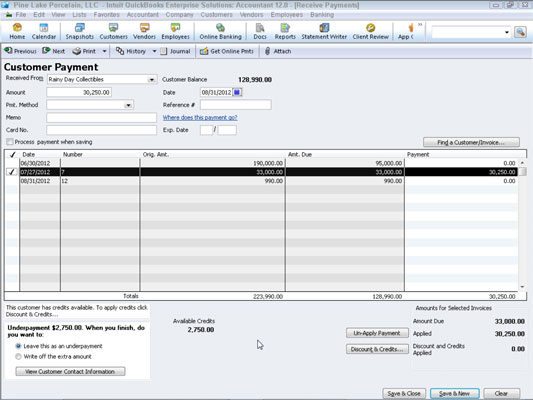
Zaznamenajte informácie o platbe do poľa Dátum, Suma, Referenčné číslo, Pmt. Metóda a číslo karty a exp. Dátumové rámčeky (ak sú vhodné).
Identifikujte faktúru alebo zaplatené faktúry.
QuickBooks uvádza zoznam otvorených faktúr pre zákazníka v oblasti stĺpcov okna Prijať platby. Kliknutím na faktúry, ktoré vidíte v zozname, môžete identifikovať, ktoré faktúry platí zákazník.
Pri uplatňovaní platby použite na otvorené faktúry dobropisy.
Kliknite na tlačidlo Zľava a kredity. QuickBooks zobrazí dialógové okno Zľava a kredity. Ak chcete na vybraté faktúry použiť kredit, kliknite na kartu Kredity a potom vyberte kredit, ktorý chcete použiť.

Uplatnite všetky zľavy na otvorené faktúry a kliknite na Hotovo.
Zľavy fungujú ako kredity. V skutočnosti používate rovnaké dialógové okno.
Vyberte účet, na ktorý chcete vložiť šek, alebo vyberte možnosť Skupina s inými nevloženými prostriedkami z poľa Vložiť, aby ste označili, či platbu vložíte okamžite alebo ju spojíte s množstvom iných platieb, ktoré neskôr vložíte.
Kliknutím na tlačidlo Uložiť a zatvoriť alebo Uložiť a nové uložte platobné údaje zákazníka.
Kliknutím na tlačidlo Get Online Pmts získate online platobné informácie pre zákazníka. Tlačidlo Get Online Pmts sa zobrazí iba vtedy, ak používate online fakturáciu alebo online bankovníctvo.
Ak chcete zobraziť zoznam platieb, ktoré boli priradené k faktúre, kliknite na tlačidlo História.
DocuSign je cloudový softvér, ktorý umožňuje digitálne podpisovať dokumenty. Zistite, ako sa zaregistrovať a využiť bezplatnú skúšobnú verziu.
Získajte informácie o doplnkových moduloch, ktoré môžete získať pre SPSS Statistics, a niečo o tom, čo jednotlivé moduly robia. Pozrite si dokumentáciu každého modulu.
Zistite, čo je Slack, aké výhody prináša zamestnávateľom a zamestnancom. Ako jeden z najpopulárnejších nástrojov spolupráce, Slack ponúka veľa výhod.
Zistite, ktorá licenčná verzia SPSS Statistics je pre vás tá pravá: bezplatná skúšobná verzia, univerzitné vydania, plán predplatného alebo komerčné verzie.
Slack je skvelý nástroj na spoluprácu. Ste pripravení vytvoriť skupinu používateľov? Táto príručka vás prevedie procesom tejto funkcie prémiového plánu.
V QuickBooks 2010 používate zoznam dodávateľov na uchovávanie záznamov o svojich dodávateľoch. Zoznam dodávateľov vám umožňuje zhromažďovať a zaznamenávať informácie, ako je adresa predajcu, kontaktná osoba atď. Dodávateľa môžete pridať do zoznamu dodávateľov v niekoľkých jednoduchých krokoch.
QuickBooks 2010 uľahčuje účtovníkom prácu s klientskymi dátovými súbormi. Môžete použiť funkciu Accountant's Copy v QuickBooks na jednoduché odoslanie kópie dátového súboru QuickBooks e-mailom (alebo e-mailom) vášmu účtovníkovi. Vytvoríte účtovníkovu kópiu dátového súboru QuickBooks pomocou vašej verzie QuickBooks a skutočného […]
Na zadanie faktúry, ktorú dostanete od predajcu, použite transakciu faktúry QuickBook Online. QBO sleduje účet ako záväzok, ktorý je záväzkom vašej firmy – peniaze, ktoré dlhujete, ale ešte ste nezaplatili. Väčšina spoločností, ktoré vstupujú do zmenkových transakcií, tak robí preto, lebo dostávajú slušný počet účtov a […]
QuickBooks Online a QuickBooks Online Accountant obsahujú nástroj s názvom Client Collaborator, ktorý môžete použiť na komunikáciu s klientom o existujúcich transakciách. Klient Collaborator je obojsmerný nástroj; vy alebo váš klient môžete poslať správu a príjemca správy môže odpovedať. Myslite na klienta Collaborator ako na spôsob, ako […]
Získajte informácie o Slack, ktorý vám umožňuje komunikovať a spolupracovať s kolegami vo vašej organizácii aj mimo nej.








